輸出圖形功能可將當前的[圖形分析視窗]畫面,輸出為圖檔保存或複製剪貼簿中。
目前輸出圖形共支援兩種圖檔格式:(建議使用GIF格式保存)
BMP格式:圖檔未經過壓縮,顏色100%不失真,圖檔佔用磁碟空間大存取慢。
GIF格式:圖檔有經過壓縮,顏色會輕微偏色,圖檔佔用空間非常小存取快。
GIF編碼有支援一般編碼和交錯編碼兩種格式(差異不大)。
在[圖形分析視窗]中,自主選單點選[檔案\輸出圖形],可以開啟[輸出圖形]功能。
您也可以按快捷鍵 [Ctrl]+S,來快速開啟輸出圖形功能。
開啟後會出現[存檔圖形設定]視窗,輸入您要存的圖檔名稱、圖形大小與存檔格式。
輸入完成後按[確定],即可將當前圖形分析視窗畫面保存為圖檔。設定範例:
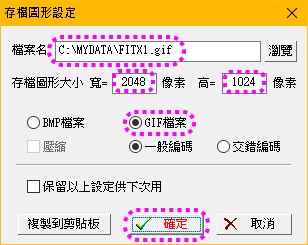
輸入完成後若改按[複製到剪貼板],則會將輸出畫面複製到Windows剪貼簿中。
複製完成後,可於其他軟體中貼上再利用之(例如:在小畫家中貼上)。
輸出圖形功能,目前最大可以輸出的圖檔寬×高為:4096 × 4096 。
您可將[保留以上設定供下次用]這個選項給勾選起來。
這次輸出圖形完成後,系統會將當前的設定記憶起來,供您下次開啟時使用。
若您輸出的位置,是系統磁碟的根目錄(例如:C:\),可能會因為權限不足而輸出失敗。
輸出失敗會找不到輸出圖檔。建議改輸出到您自己建立的固定資料夾中(方便日後尋找)。